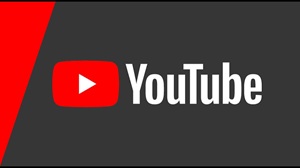Контроль и управление типографией
06 декабря 2017Основная работа в программе для типографии ведется в модуле «Заказы». Сначала отображается поиск, который позволяет с легкостью найти нужные заказы: по определенному менеджеру, статусу исполнения, дате приема или клиенту. Также можно в считанные секунды найти требуемый заказ по его уникальному номеру. Если мы не укажем условия поиска, будут выведены все имеющиеся данные.
Сейчас тестовая база пуста, чтобы добавить новый заказ, нажимаем правой кнопкой мышки и выбираем команду «Добавить». Сначала для оформления заказа необходимо указать минимум информации: только клиента и вид изделия. Клиент выбирается из единой базы клиентов, найти его можно быстро по первым буквам. Вид изделия также выбирается из справочника, где вся продукция для удобства может быть разделена на категории. Для примера выберем Лифлет.
А вот теперь давайте зайдем в калькуляцию этого заказа. Указываем тираж, например, 2000. А внизу менеджеру достаточно просто добавить нужные виды работ. Сначала лифлет необходимо напечатать — выбираем «Печать одностраничная». Обратите внимание, что виды работ и их названия каждая компания может настроить для себя самостоятельно. Где это делается в программе, мы покажем позже. автоматизировать учет продажи продукции с программой в следующей конфигурации, представленной на странице http://www.usu.kz/uchet_prodazhi_produktsii.php .
После выбора вида работы менеджер заполняет параметры. Есть сложные виды работ, например, «Печать», где много параметров, а есть легкие, где нужно ввести или выбрать всего одно-два значения. Теперь мы заполняем параметры печати.
Указываем: «Формат в готовом виде», «Формат в развороте», «Припуски», «Количество страниц», «Цветность — лицо и оборот» и так далее.
Заметьте, что некоторые параметры вычисляются сами. Например, когда мы указываем «Количество изделий на спуске», «Количество бумаги на тираж» рассчитывается автоматически.
Далее мы видим, что такие параметры как «Вид бумаги и ее формат» могут выбираться из заранее настроенных списков. Когда все заполнено, нажимаем кнопку «Сохранить параметры».
Добавим еще вид работы «Фальцовка одностраничная». «Количество бумаги на тираж» подставится само из предыдущего вида работы. Мы укажем только «Количество сгибов». Вот и все работы, необходимые для создания стандартного лифлета. Можно при желании указать и любые другие виды работ: «УФ лак», «Высечку», «Тиснение» и прочее.
Далее, когда виды работ обозначены, мы видим, что себестоимость рассчиталась автоматически. Слева отображается таблица возможных наценок. Менеджер сам принимает решение, какую цену дать клиенту.
Если клиент попросил сделать расчет на разный тираж, программа сама может пересчитать заказ. При этом менеджер имеет возможность делать для себя заметки прямо в окне калькуляции.
После расчета в строке заказа появляются данные о тираже и стоимости. По любому заказу можно просмотреть и при необходимости распечатать «Спецификацию». Все бланки будут выходить с логотипом и реквизитами Вашей организации.
Обратите внимание, что рассчитанный заказ может и не пойти в производство. Многие заказы будут отображаться только у менеджера как предварительные расчеты. Об этом свидетельствует статус «У менеджера».